
Ta programska oprema bo popravila pogoste napake računalnika, vas zaščitila pred izgubo datotek, zlonamerno programsko opremo, okvaro strojne opreme in optimizirala vaš računalnik za največjo zmogljivost. Odpravite težave z računalnikom in odstranite viruse zdaj v treh preprostih korakih:
- Prenesite orodje za popravilo računalnika Restoro ki je priložen patentiranim tehnologijam (patent na voljo tukaj).
- Kliknite Zaženite optično branje najti težave s sistemom Windows, ki bi lahko povzročale težave z računalnikom.
- Kliknite Popravi vse za odpravljanje težav, ki vplivajo na varnost in delovanje vašega računalnika
- Restoro je prenesel 0 bralci ta mesec.
Vsebino lahko prikažete na nekaj načinov dvojni monitorji, vendar je Duplicate pogosto privzeta nastavitev. Če vaš drugi monitor samo prikazuje kopijo tistega, kar je na glavnem zaslonu, in bi raje, da deluje bolj kot njegova razširitev, je neprijetno videti, da funkcija Extend v sistemu Windows ne bo delovala pravilno 10.
A drugi monitor se lahko izkaže za zelo koristno za delo in zabavo. Vendar v nekaterih situacijah izkušnja še zdaleč ni popolna. Zato je čas, da zadevo vzamete v svoje roke.
Če sledite tem korakom, boste lahko odpravili kakršno koli težavo, povezano z vašim dvojnim monitorjem, ki ne razširja sistema Windows 10.
Kaj lahko storim, če se moj dvojni monitor podvaja, vendar ne širi?
1. Prepričajte se, da je v meniju Projekt že izbrana možnost Razširitev
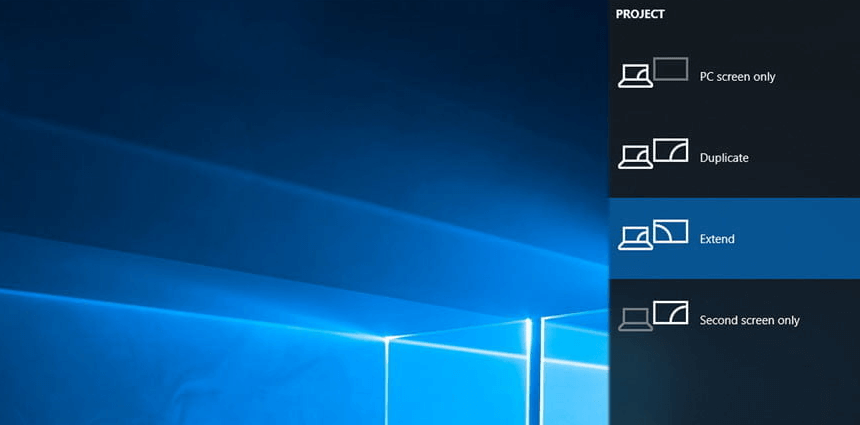
- Pritisnite Tipka Windows + Pbližnjica na tipkovnici istočasno, da bi sprožili Projektni meni.
- Naprej poiščite Razširite.
- Če ni izbran, to popravite tako, da ga kliknete, s puščičnimi tipkami greste navzgor ali navzdol in pritisnete Enter na desni.
Z istimi zgornjimi koraki se lahko spremenite v podvojene, če bi si pozneje premislili.
2. Posodobite gonilnik grafične kartice
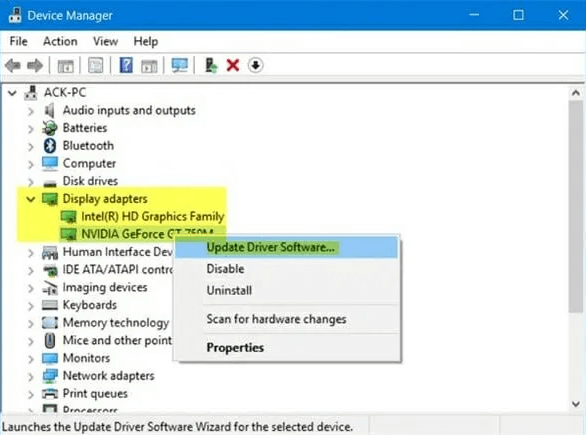
- Pojdi do Tipka Windows + tipka X.
- Nato izberite Upravitelj naprav.
- Če se od vas zahteva skrbniško geslo ali potrditev, vnesite geslo.
- Nato kliknite Nadaljujte.
- V Upravitelj naprav, poiščite Prikaži posodobitve.
- Dvokliknite ime naprave.
- Kliknite Zavihek gonilnik.
- Nato kliknite Posodobi gonilnik in sledite navodilom na zaslonu.
Pogosteje je nezmožnost razširitve vašega dvojnega monitorja v operacijskem sistemu Windows 10 povezana z grafične kartice voznik. Koraki v tem vodenju vam bodo pomagali, da ga pravilno posodobite.
Intel, NVIDIA in AMD pogosto izdajajo nove grafične gonilnike, ki bistveno izboljšajo zmogljivost, zato to izkoristite. Ne pozabite, da morate biti za izvajanje teh korakov prijavljeni kot skrbnik.
Če potrebujete več informacij o posodobitvi grafičnega gonilnika v sistemu Windows 10, si oglejte to vodnik po korakih.
Želite najnovejše gonilnike GPU? To stran dodajte med zaznamke in vedno bodite na tekočem z najnovejšimi in najboljšimi.
3. Znova namestite gonilnike
Zaženite sistemsko skeniranje, da odkrijete morebitne napake

Prenesite Restoro
Orodje za popravilo računalnika

Kliknite Zaženite optično branje najti težave s sistemom Windows.

Kliknite Popravi vse odpraviti težave s patentiranimi tehnologijami.
Zaženite optično branje računalnika z orodjem za popravilo Restoro in poiščite napake, ki povzročajo varnostne težave in upočasnitve. Po končanem optičnem branju bo popravilo poškodovane datoteke nadomestilo s svežimi datotekami in komponentami sistema Windows.
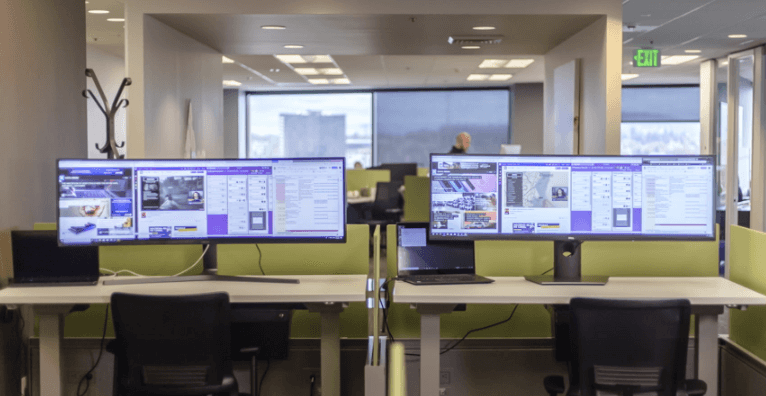
- Odprto Upravitelj naprav tako da držite tipko Tipka Windows in pritisnite Tipka X na tipkovnici.
- Poiščite zadevnega v Okno upravitelja naprav.
- Če vidite rumeni klicaj, ga kliknite z desno miškino tipko in izberite Povaljaj nazaj.
- Če možnosti sploh ne najdete, z desno miškino tipko kliknite želeni gonilnik, ki ga želite znova namestiti, in izberite Odstrani.
- Če želite dokončati ponovno namestitev gonilnika, znova zaženite sistem.
- Odprto Upravitelj naprav ponovno.
- Izberite Poiščite spremembe strojne opreme za namestitev gonilnika.
Če posodobitev gonilnikov ne deluje, jih morate znova namestiti. To uporabite na monitorju, ki ne deluje, kot je bilo predvideno, in potrdite spremembo.
Windows ne more samodejno najti in prenesti novih gonilnikov? Sledite preprostim korakom iz ta vodnik in težavo odpravite v najkrajšem možnem času.
4. Zaženite orodje za odpravljanje težav s strojno opremo in napravami
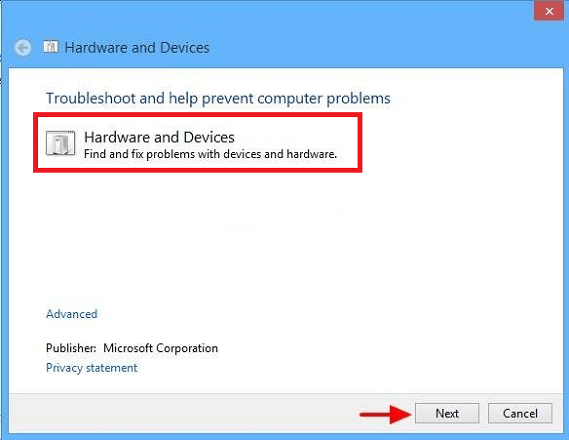
- Odprto Nadzorna plošča > Strojna oprema in zvok> Konfigurirajte napravo.
- Lahko tudi odprete Nastavitve> Posodobitev in varnost> Odpravljanje težav.
- Kliknite na Strojna oprema in naprave.
- Nato kliknite Naslednji.
- The Orodje za odpravljanje težav s strojno opremo se bo odprlo. Nastavite ga lahko tako, da samodejno odpravi vse zaznane težave, ali pa izberete in se odločite, da popravi samo tiste, ki jih želite.
- Kliknite na Naslednji za zagon Orodje za odpravljanje težav s strojno opremo in napravami.
- Ko je skeniranje končano, vam bo predstavilo poročilo.
- Izberite tiste, ki jih želite rešiti, in kliknite Naslednji.
- Orodje za odpravljanje težav s strojno opremo in napravami vam bo poskušalo odpraviti težave, ki jih zazna.
- Na koncu zaprite orodje za odpravljanje težav in poskusite znova.
Če nič ne deluje, bo samodejno orodje za odpravljanje težav poskušalo prepoznati in nato odpraviti težave, ki jih najde.
Ne morete odpreti nadzorne plošče? Oglejte si to korak za korakom vodnik za iskanje rešitve.
Če se orodje za odpravljanje težav ustavi, preden dokončate postopek, ga popravite s pomočjo tega celotnega vodnika.
Lahko poskusite uporabiti tudi drugi monitor z drugim sistemom. Pomagalo bi izolirati, ali je težava v monitorju ali primarnem sistemu.
Še več, če ste pred kratkim nadgradili na Windows 10, je nadgradil tudi vaš izhod HDMI na 2.0. Če imate starejši monitor, potem najverjetneje ni združljiv z njim.
Če imate kakršna koli druga vprašanja ali predloge, nas obvestite v spodnjem oddelku za komentarje.
PREBERITE NAPREJ:
- Kako naj Windows 10 prepozna moj drugi monitor?
- POPRAVEK: Windows 10 monitorja ne bo preklopil v stanje spanja
- Kako uporabljati več monitorjev kot en monitor v sistemu Windows 10
 Še vedno imate težave?Popravite jih s tem orodjem:
Še vedno imate težave?Popravite jih s tem orodjem:
- Prenesite to orodje za popravilo računalnika ocenjeno z odlično na TrustPilot.com (prenos se začne na tej strani).
- Kliknite Zaženite optično branje najti težave s sistemom Windows, ki bi lahko povzročale težave z računalnikom.
- Kliknite Popravi vse odpraviti težave s patentiranimi tehnologijami (Ekskluzivni popust za naše bralce).
Restoro je prenesel 0 bralci ta mesec.
![5 najboljših tankih in ultra tankih monitorjev za nakup [Vodnik 2021]](/f/1f8891425b63f6318435b14371ace19e.jpg?width=300&height=460)
![5 najboljših kablov za dvojne monitorje za nakup [Vodnik 2021]](/f/5a52fa849aea3536f8c191b666b31eb3.jpg?width=300&height=460)
